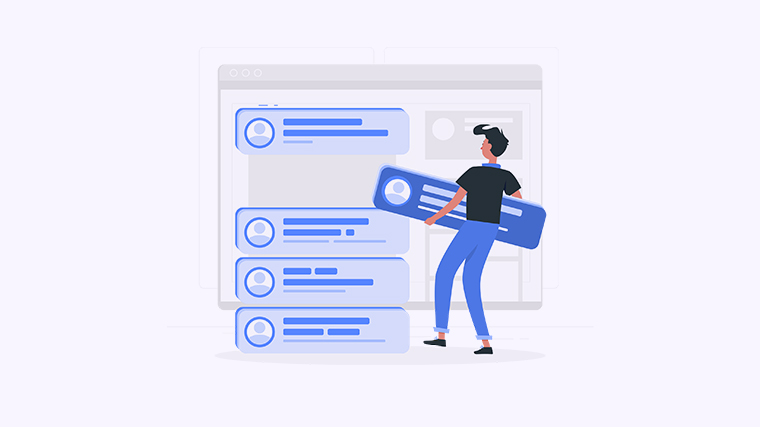
您是否曾经担心过Excel文件中的敏感信息被他人查看?为文件设定密码是一种简单而有效的方法来保护您的数据安全。通过以下几种方法,您可以轻松为Excel文档加密,确保您的重要信息不被泄露。让我们一起来看看吧!
方法一:使用Excel内置密码保护功能
- 打开要保护的Excel文件。
- 点击菜单中的“文件”选项。
- 选择“信息”,然后点击“保护工作簿”。
- 选择“使用密码进行加密”。
- 在弹出的对话框中输入您想要设置的密码,然后点击“确定”。
- 再次输入密码以确认,然后再点击“确定”。
方法二:限制编辑权限
- 打开要加密的Excel文档。
- 点击“文件”,选择“信息”。
- 点击“保护工作簿”,然后选择“限制编辑”。
- 设置您希望限制的权限,并创建一个密码,这样只有输入正确的密码才能解除限制。
方法三:另存为受密码保护的文件
- 打开Excel文件,点击菜单中的“文件”。
- 选择“另存为”,选择保存位置。
- 在“另存为”对话框中,点击“工具”旁边的下拉菜单。
- 选择“常规选项”,然后输入希望设置的密码。
- 点击“确定”,最后完成文件保存。
方法四:使用VBA代码保护文件
- 打开Excel,按 Alt + F11 打开VBA编辑器。
- 插入一个新的模块,输入如下代码:
Sub ProtectWorkbook() Dim Password As String Password = InputBox("输入要设定的密码:") ThisWorkbook.Password = PasswordEnd Sub - 运行此宏,输入您想要的密码即可。
现在,您只需按照上述步骤操作,便可以轻松为自己的Excel文件设定密码,保护数据安全。有什么问题或想法?欢迎留言分享您的经验或提出疑问!

